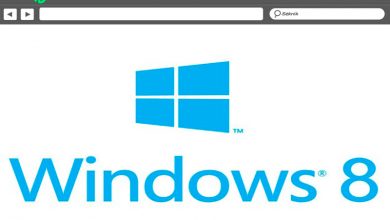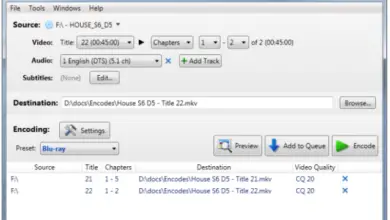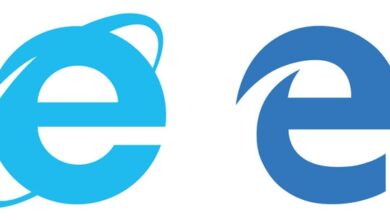Cleanmgr +: une excellente alternative gratuite à Ccleaner pour Windows 10
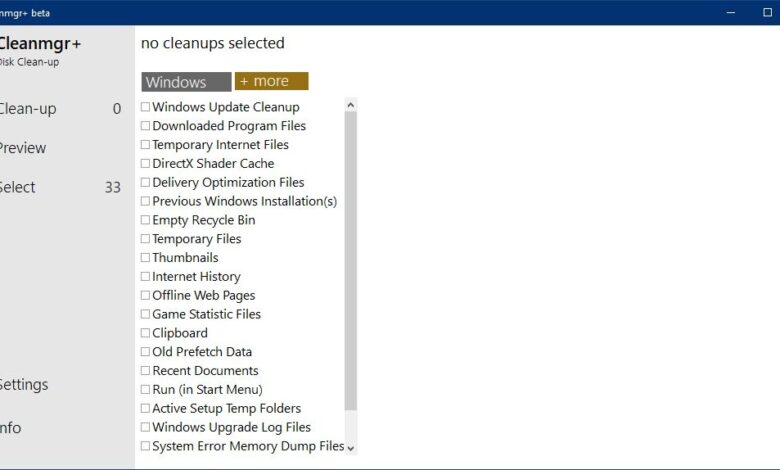
Au fur et à mesure que nous utilisons notre ordinateur, un grand nombre de fichiers indésirables et inutiles sont générés, des fichiers qui prennent peu à peu de la place sur notre disque dur et, en plus, ralentissent le fonctionnement du système. Windows 10 a ses propres outils de nettoyage, tels que le capteur de stockage et le nettoyage du disque dur, en plus d’autres outils de nettoyage bien connus, tels que Ccleaner . En plus des options ci-dessus, si nous voulons garder nos disques durs propres et optimisés, un outil qui ne devrait pas manquer dans notre arsenal est Cleanmgr + .
Le capteur de stockage Windows 10, en plus d’être une fonction exclusive des versions les plus modernes de Windows 10, n’est pas exactement le plus intuitif que l’on puisse trouver dans l’écosystème Microsoft. Cet outil est arrivé il y a deux mises à jour Windows afin de remplacer le classique nettoyeur d’espace du système d’exploitation qui nous permettait d’analyser et de nettoyer nos disques durs, une fonction qui va bientôt disparaître du système d’exploitation.
Ccleaner a été, pour beaucoup, l’une des applications essentielles pour nettoyer nos ordinateurs des fichiers indésirables et inutiles, optimiser Windows et libérer de l’espace . Cependant, depuis qu’il a été acheté par Avast, il est devenu un logiciel extrêmement dangereux, installant des PUA sans autorisation, collectant des données utilisateur et cachant même des chevaux de Troie dans les programmes d’installation du programme.
Le nombre d’options vraiment simples et efficaces pour garder nos disques durs propres et optimisés est de moins en moins. Heureusement, il existe une alternative très intéressante, totalement gratuite et sans surprise, spécialement conçue à cet effet: Cleanmgr + .
Comment nettoyer notre disque dur et éliminer les fichiers temporaires, indésirables et inutiles avec Cleanmgr +
Cleanmgr + est une application totalement gratuite et portable (aucune installation requise) conçue pour tous les utilisateurs qui souhaitent nettoyer leurs disques durs de tous ces fichiers inutiles à partir d’une interface très simple et claire et sans les complications et les problèmes générés par les applications précédentes.
Pour utiliser cet outil, la première chose que nous ferons est de le télécharger gratuitement à partir du lien suivant .Cleanmgr + est encore en phase bêta , donc, bien que nous n’ayons pas eu de problèmes, il se peut que pendant que nous l’ utilisions, nous puissions rencontrer une sorte de problème, et même que nous puissions manquer une fonction qui arrivera progressivement.
Une fois cet outil téléchargé, nous le décompressons et l’exécutons sur notre ordinateur. Comme nous allons le voir, lorsque nous l’exécutons pour la première fois, un message apparaîtra nous rappelant que Microsoft va éliminer sous peu la fonction de libérer de l’espace pour donner la priorité absolue au capteur de stockage, et que c’est la raison principale. pourquoi il est né Cette application.
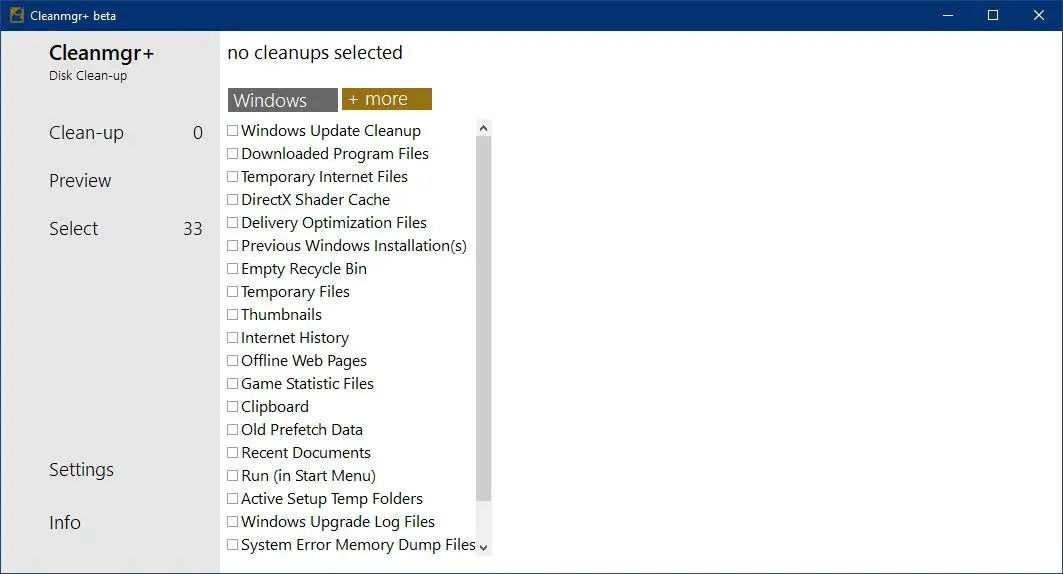
Comme on peut le voir, l’interface n’est pas très frappante, même si elle est très facile à comprendre. Nous y avons une liste de tous les éléments Windows que nous pouvons éliminer à l’aide de cet outil, ainsi qu’un bouton «plus» qui nous permettra de nettoyer certaines applications de notre ordinateur, telles que Google Chrome, Firefox et d’autres éléments Windows.
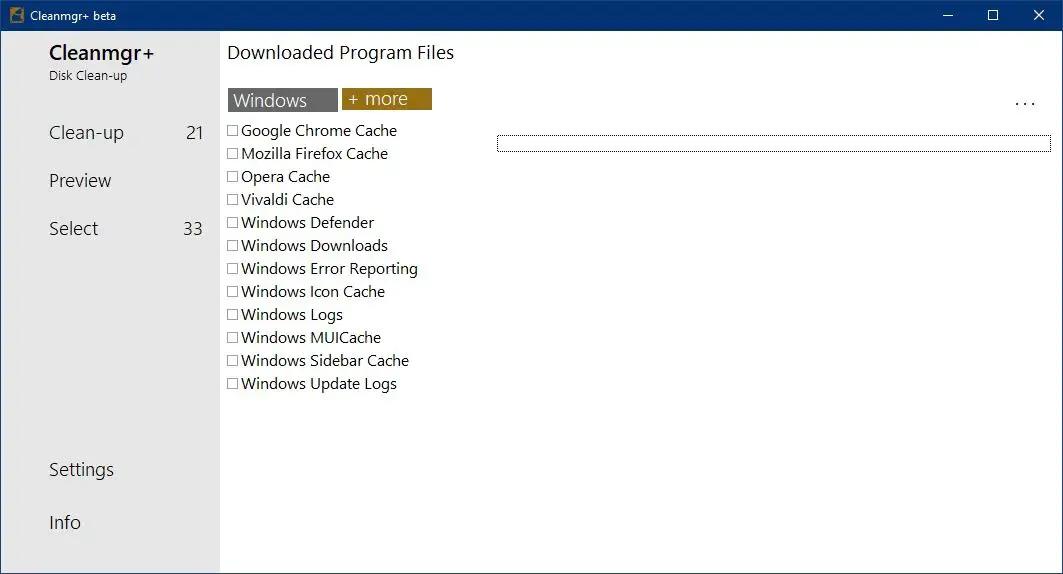
Nous allons sélectionner les éléments que nous voulons nettoyer et cliquer sur le bouton «Aperçu» pour voir une simulation des données à supprimer. Si tout est correct, cliquez sur «Nettoyer» et le programme commencera à nettoyer tous les éléments sélectionnés de notre disque dur. Dans quelques secondes, il sera terminé et notre système sera propre et optimisé.
Que pensez-vous de Cleanmgr +? Connaissez-vous ou utilisez-vous d’autres applications pour nettoyer les disques durs?